In certe situazioni, potresti chiederti come trovare numero di serie iPhone. Il numero di serie, diverso dall’IMEI, è il codice univoco che identifica il tuo dispositivo iOS. Spesso, durante la compravendita di iPhone usati, viene richiesto il numero di serie dall’acquirente, il quale vuole accertarsi che il melafonino sia conforme alla descrizione. Questa stringa di caratteri, infatti, serve principalmente a verificare il modello di iPhone, la copertura di assistenza e supporto, l’anno di fabbricazione, il colore e altre informazioni generali del telefono. Tuttavia, può servirti anche per altri scopi, ad esempio quello di valutare iPhone sfruttando la formula “Renew e Riciclo” di Apple.
Per questi motivi, potresti aver bisogno di recuperare il numero di serie del tuo melafonino. Ebbene, per aiutarti, ho scritto questa guida. Leggendola, potrai conoscere dove si trova il numero di serie del tuo dispositivo iOS, in modo da annotarlo e, in seguito, verificarlo. Premetto che se stai acquistando un iPhone usato, prima dell’acquisto, dovresti anche verificare IMEI, oltre al numero di serie.
Come trovare numero di serie iPhone

È molto semplice trovare numero di serie iPhone. Puoi farlo in diversi modi, anche se il tuo melafonino non è lì con te.
Di seguito, puoi scegliere e applicare il metodo che ritieni più adatto alle tue necessità:
Impostazioni

Quando ti chiedi come trovare numero di serie iPhone, la prima cosa che puoi fare è guardare nelle Impostazioni. Nello specifico, devi seguire il percorso Impostazioni > Generali e toccare Info. Scorrendo con il dito, lo troverai alla voce N° di serie.
Puoi copiare il codice tenendo premuto il dito su di esso e scegliendo Copia. Dopodiché, puoi incollarlo premendo a lungo e pigiando Incolla.
iTunes
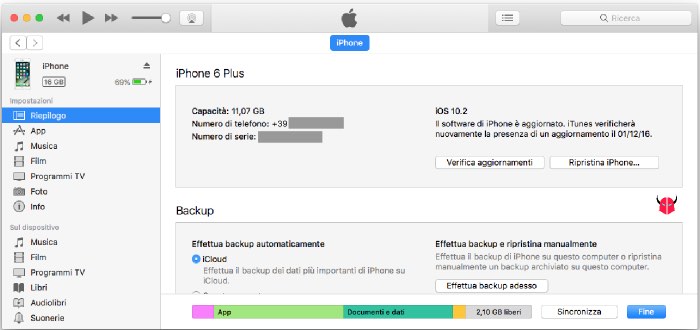
Puoi collegare il dispositivo iOS al PC o al Mac via USB e usare iTunes per trovare numero di serie iPhone. Una volta che hai aperto iTunes e hai connesso il melafonino con il cavo USB, devi cliccare sull’icona Dispositivo per visualizzare la sua panoramica.
In quella sezione, appunto, è presente il numero di serie. Si trova sotto al numero di telefono.
Slot della SIM

Se il dispositivo iOS è un modello meno recente, sprovvisto di nano SIM, puoi vedere il numero di serie dell’iPhone guardando lo slot della SIM. Dopo averlo estratto con una graffetta, puoi vedere il codice accanto alla scritta Serial che è incisa sul vassoio. Precisamente, i modelli su cui puoi trovarlo sono: iPhone 3G, iPhone 3GS, iPhone 4 e iPhone 4S. Tutti gli altri, non hanno inciso questo codice sullo slot, per mancanza di spazio.
Sui modelli più recenti, però, dovresti trovare l’IMEI e serial number incisi sul retro del telefono (anche se non proprio su tutti). Se anche lì non fosse presente, dovresti accedere alle Impostazioni per vederlo.
Scatola di iPhone
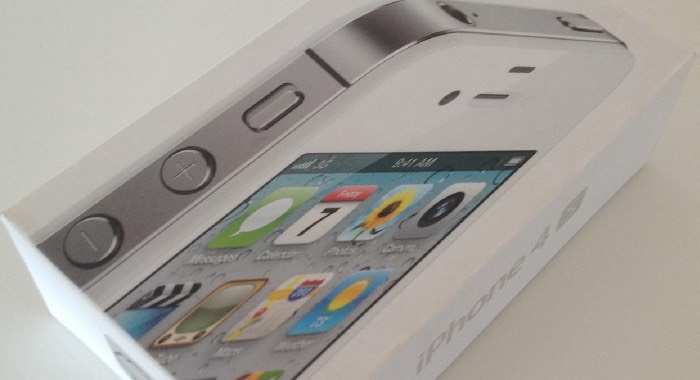
Se il dispositivo non è lì con te, potresti trovare numero di serie iPhone usando la scatola originale. Esatto, devi controllare l’etichetta che è stata appiccicata su uno dei lati della scatola.
Tra le tante informazioni scritte là sopra, ci sarà anche il numero di serie. È reperibile accanto alla scritta Serial.
Backup
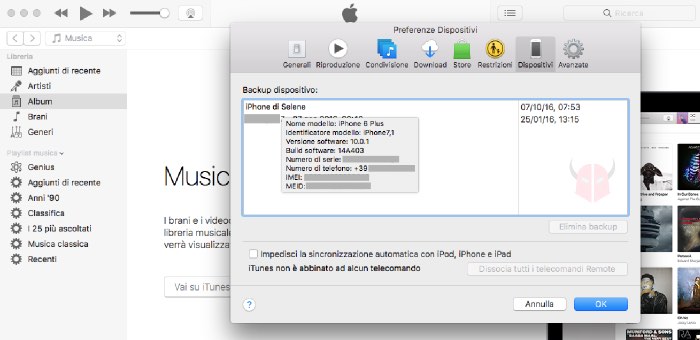
Sempre quando ti chiedi come individuare il numero di serie iPhone e non hai il dispositivo a portata di mano, potresti reperirlo tramite un backup. Se in precedenza hai eseguito dei backup con iTunes, puoi usare il Mac o il PC per recuperare questo codice.
Precisamente, devi aprire iTunes, selezionare la voce iTunes dal menu in alto se hai Mac oppure la voce Modifica se hai un altro PC, cliccare Preferenze, scegliere Dispositivi e trascinare il mouse sopra il file di backup.
Dopo qualche istante, appariranno il numero di serie del telefono e altre informazioni specifiche. Per ulteriori informazioni, puoi consultare questa pagina del supporto Apple.